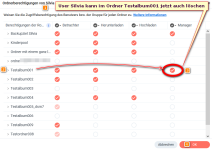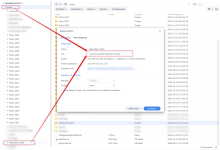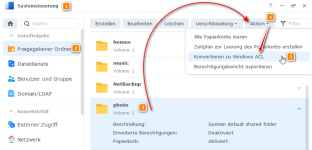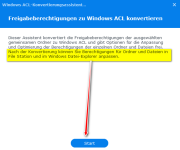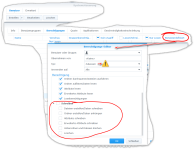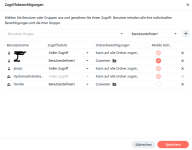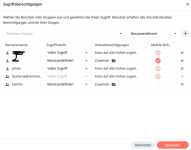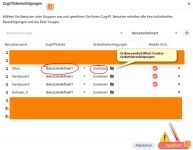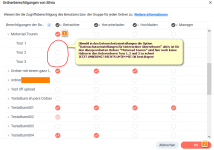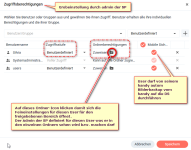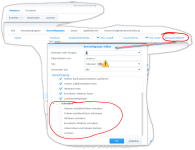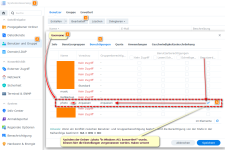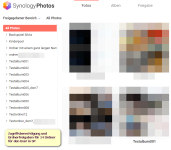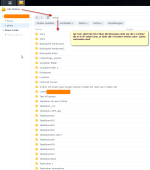gehe auf Synology Photos / Einstellungen / Freigegebener Bereich / Zugriffsberechtigungen festlegen....
Ich verstehe deine Frage nicht.

Sieht doch fast ganz genau so aus wie bei mir, dein screenshot zeigt halt deine User und Usergruppen, siehe dein Bild:
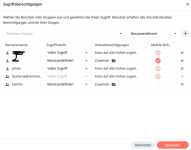
oben, deine Zugriffsberechtigungen.
Meine schauen doch fast genau so aus:
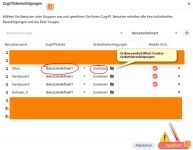
Meine Zugriffsberechtigungen halt mit meinen Usern und Usergruppen, viel Unterschied erkenne ich da nicht zu dir?

Also gut, genug herumgealbert.
Ich habe deine Frage schon durchaus Verstanden!
Daher gehen wir zurück an den Anfang zur Ausgangsproblematik vom User Oilinga in seinem Beitrag # 9.
Er möchte Wissen warum die von ihm gesetzten "Rechte" von Synology Photos, die ja nachweislich vorhanden sind, trotzdem nicht für den betroffenen User funktionieren wenn er auf NETZLAUFWERK-EBENE zugreift/kommt.
Anwort:
Weil der freigegebene Systemordner /photo eine Sonderstellung hat.
Grundsätzlich wird dieser Order /photo auf der Diskstation durch das Programmpaket Synology Photos verwaltet.
DAS funktioniert auch einwandfrei und klappt ausgezeichnet SO LANGE wie der User wie vorgesehen auch über Synology Photos einloggt und sich dort die Ordner, Alben und Bilder ansieht für welche er die Zugriffsberechtigung bekommen hat.
Siehe unsere 2 Bilder oben! Durch Klicken auf "Zuweisen"
rechts davon das kleine schwarze Ordner-Icon in der Zeile des jeweiligen Users gestattet es uns als admin den freigegebenen Bereich in SP zu Verwalten. Dort bestimmen wir was der User sehen kann/darf.
Mit Klicken auf das kleine schwarze Ordnericon rechts neben Zuweisen öffnest du das Fenster für die Ordnerberechtigungen der einzelnen User in SP, also dieses Fenster kommt dann:
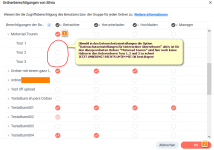
Aufgerufen wird dieses Bild der Zuteilung der Ordnerberechtigungsstufen, wie erwähnt durch Klicken auf das kleine schwarze Icon:
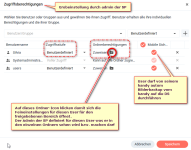
Rechts neben "Zuweisen" auf das kleine schwarze Ordner-Icon klicken um das Einstellungsfenster mit den Ordnerberechtigungsstufen für den zuvor ausgewählten User zu definieren.
ABER (!) Zugriff über Synology Photos und Zugriff über einen Netzlaufwerkordner in windows sind 2 völlig voneinander getrennte Welten!
Die Berechtigungen müssen völlig getrennt voneinander für den Systemordner /photo erteilt werden!
Über den Netzlaufwerkordner greift keine einzige von uns definierte Berechtigung aus Synology Photos!
ABER, im Normalfall kannst du auch die Rechte am Ordner /photo NICHT ändern! Schau die Zeile /photo an, die ist mit einer Sonderstellung hellgrau/inaktiv, weil SP im Normalfall /photo verwaltet.
Möglichkeit 1:
Schalte das Paket SP ab, oder setze es auf Anhalten --> AB JETZT ist der Ordner /photo in der filestation nicht mehr "blockiert" von SP, du könntest Rechte vergeben. ABER sobald du SP wieder startet "setzt" es sich sofort auf den Ordner /photo drauf und übernimmt dessen "Verwaltung".
Möglichkeit 2:
Man konvertiert den freigegebenen Systemordner /photo zu "Windows ACL"!
Siehe meine Bilddoku dazu im Beitrag # 10 !
Nach Abschluss der Konvertierung vom freigegebenen Systemordner /photo in "Konvertieren zu Windows ACL" ist es möglich zB in der Filestation und/oder bei verbundenen Netzlaufwerkszugriff auf den Ordner /photo in Windows, gesonderte Rechte für die User zu vergeben wenn sie NICHT wie eigentlich vorgesehen den "Zugang" auf /photo über das Paket Synology Photos verwenden.
Noch mal zur Erinnerung:
Zugriffsberechtigungen und Ordnerrechte in SP sind die eine Welt.
Userberechtigungen über die Filestation und/oder über zB Netzlaufwerkordner in Windows auf /photo eine völlig andere Welt.
Das was unsere Bilder oben zeigen ist die Welt von Synology Photos.
Jenes Bild, wo du Wissen möchtest woher es kommt, ist die andere Welt aus DSM für die Userberechtigungen, dieses Bild:
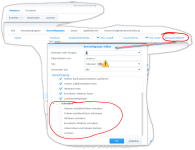
kommt aus DSM und nach der Konvertierung vom Ordner /photo definiert der Admin der Diskstation was der entsprechende User in /photo machen kann/darf WENN ER AUSSERHALB von Synology Photos auf den Ordner /photo zugreift.
Konkret erreichst du also das obere Bild mit den DSM Einstellungen für den Ordner /photo um die Berechtigungen an die User zu verteilen hier:
DSM > Hauptmenü > Systemsteuerung > Benutzer und Gruppe > Zeile vom gewünschten User auswählen und Anklicken (wird grau) > oben auf die Schaltfläche "Bearbeiten" klicken > neues Fenster vom User "Username" öffnet sich > Register "Berechtigungen" anklicken > UND JETZT durch das Konvertieren von /photo erhältst du hier die Möglichkeit die neue letzte Spalte "Benutzerdefiniert" in der Zeile "photo" zu erreichen.
Die Zeile photo ist jetzt nicht mehr grau und inaktiv (wie bei vermutlich 99% der User hier im Forum) sondern du kannst jetzt den Haken setzen in der Zeile "photo" auf die letzte, neu hinzugekommene Spalte "Benutzerdefiniert":
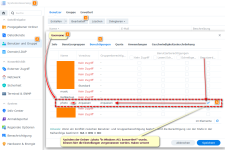
In dem Augenblick wo du den Haken setzt im obigen Bild öffnet sich das Fenster um die Benutzerdefinierten Rechte für diesen User zu vergeben wenn er AUSSERHALB von Synology Photo Programmpaket auf /photo zugreift (mit Filestation oder Netzlaufwerk windows usw):
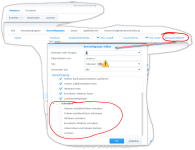
HIER im obigen Bild, über DSM > Hauptmenü > Systemsteuerung > Benutzer und Gruppe > Register Benutzer > Zeile Username auswählen > Bearbeiten anklicken öffnet sich zuerst das obere Bild mit den einzelnen freigegebenen Ordner auf deiner Synology, setz in der Zeile photo den Haken auf Benutzerdefiniert und das Fenster für die Rechtevergabe öffnet sich, hier kannst du getrennt voneinander LESEN und SCHREIBRECHTE vergeben für diesen User für den Ordner /photo.
DAS ist die Antwort auf die Frage von Oilinga wie er die Rechtevergabe für seine User für die Netzlaufwerke verwaltet.
Am Besten wir schauen uns die Detailergebnisse an, im DSM habe ich dem User ALLE LESERECHTE gesetzt mit Haken die möglich waren.
Was passiert nun im Ordner /photo wenn der betroffene User zugreift:
Zugriff wie vorgesehen über Synology Photos, der User sieht jene Ordner welche vom Admin von SP für ihn in der Zugriffsberechtigung und Ordnerberechtigung gestattet wurde, er sieht dort also nur ca. die Hälfte der Ordner die tatsächlich vorhanden sind:
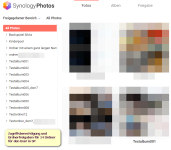
Der gleiche User der in SP nur 14 Ordner sehen kann (passt so wurde so in SP definiert) siehe Bild oben, greift jetzt aber über die Filestation oder zB ein windows Netzlaufwerk auf den Ordner /photo zu und JETZT sieht er hier all das wofür in der ADMIN der Diskstation im DSM mit den Benutzerdefinierten Rechten auf /photo ausgestattet hat!
Zur Erinnerung, ich habe diesem User dort ALLE Ordner auf LESEN freigegeben, daher sieht er jetzt mehr als nur die 14 Ordner, nämlich ALLE die in /photo angelegt wurden am Beispiel wenn der User über die Filestation zugreift:
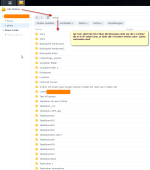
Vergleiche die Ordner hier in der Filestation mit den Ordnern oben im Bild von SP!
Da wird es sofort deutlich.
Anmerkung:
Der Admin der Diskstation kann sich über die Filestation einloggen in den Ordner /photo und wenn benötigt auf die einzelnen Ordner mit der rechten Maustaste klicken > EIGENSCHAFTEN anklicken > neues Fenster > Berechtigung anklicken > hier in den Eigenschaften (bezogen auf den Ordner der unterhalb von /photo ausgewählt wurde) mit Klicken auf Erstellen das gleiche Einstellfenster öffnen wie oben für ALLE ORDNER, nur das hier einzelne Ordner ausgewählt werden die separat behandelt werden können für den Fall das der betroffene User auch im Netzlaufwerk und in der Filestation alle Ordner sehen darf.
Unter Erweiterte Optionen > Berechtigungsprüfung > erhält man eine Übersicht der einzelnen User wofür sie via Netzlaufwerk/Filestation berechtigt wurden.